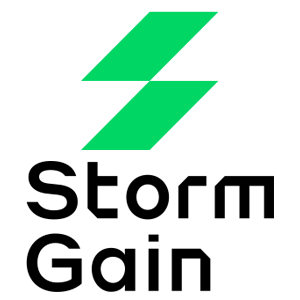So überprüfen Sie das Konto in StormGain
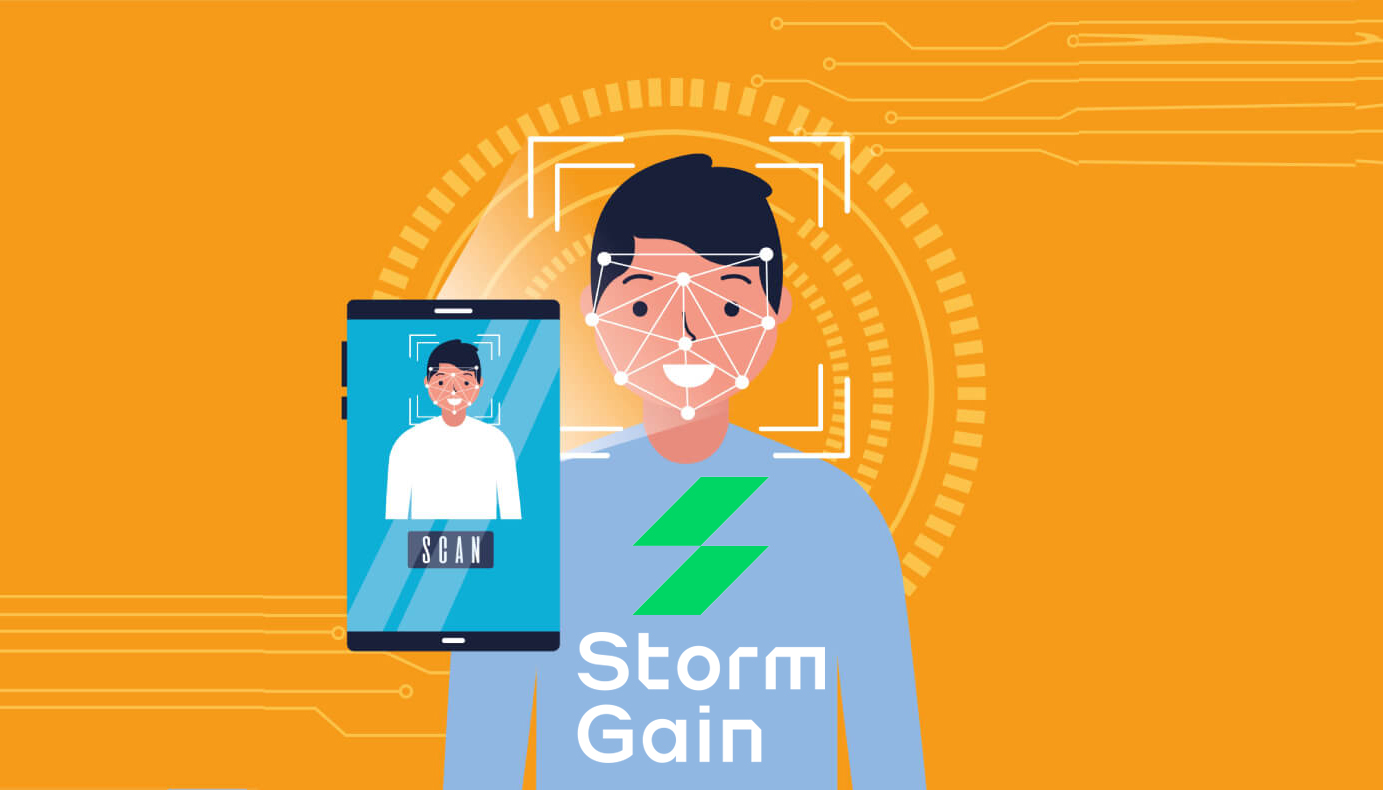
Kennen Sie Ihren Kunden und Kontoverifizierung
Know Your Customer ist eine Richtlinie, die viele Banken, Finanzinstitute und andere regulierte Unternehmen anwenden, um die Identität des Kunden zu überprüfen, um mit ihm oder ihr Geschäfte zu machen. Eines der Hauptziele dieser Richtlinie ist es, die Risiken der Kunden zu verringern.
In der Regel besteht dieses Verfahren aus der Bereitstellung personenbezogener Daten, wie z.B.:
- Vollständiger Name
- Geburtstag
- Adresse
- Staatsangehörigkeit
- Ausweis- oder Reisepass-Scan.
Diese Dokumente können im Rahmen der Kontoüberprüfung erforderlich sein. Das Ziel besteht hauptsächlich darin, die Gelder des Kunden zu schützen. Es ist wichtig zu wissen, dass diese Art von Anforderung kein separater Begriff ist, sondern ein reglementiertes Verfahren zur Kontoüberprüfung, das viele internationale Unternehmen, die Geschäfte über das Internet tätigen, praktizieren. Bitte haben Sie dafür Verständnis. Wir hoffen auf eine langfristige Zusammenarbeit basierend auf dokumentierten Nachweisen der Handels-, Ein- und Auszahlungsvorgänge.
Zwei-Faktor-Authentifizierung: Google Authenticator und SMS
Die Sicherheit der Kunden ist uns wichtig. Aus diesem Grund empfehlen wir Ihnen, die Zwei-Faktor-Verifizierung zu aktivieren.
2FA (Zwei-Faktor-Verifizierung) ist eine einfache Möglichkeit, Ihre Sicherheit durch einen unabhängigen Verifizierungskanal zu verbessern. Nachdem Sie Ihre Anmeldedaten und Ihr Passwort eingegeben haben, erfordert die Plattform eine 2FA-Verifizierung. Sie müssen ein Einmalpasswort eingeben, das an Ihr Smartphone gesendet wird, um das System zu betreten.
Es gibt zwei Möglichkeiten, dies zu tun:
- per SMS (Sie erhalten einen Code in einer SMS-Nachricht),
- über Google Authenticator (Sie erhalten einen Code in einer Anwendung).
Wie aktiviert man es?
Öffnen Sie Ihr Anwendungsprofil:
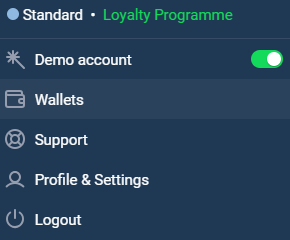
Rufen Sie den Sicherheitsbereich auf

SMS
Klicken Sie auf die Schaltfläche Deaktiviert
Sie sehen ein Fenster, in dem Sie Ihre Telefonnummer überprüfen können. Geben Sie Ihre Telefonnummer ein und klicken Sie auf Code senden. Sie erhalten einen Code per SMS. Geben Sie diesen Code ein.
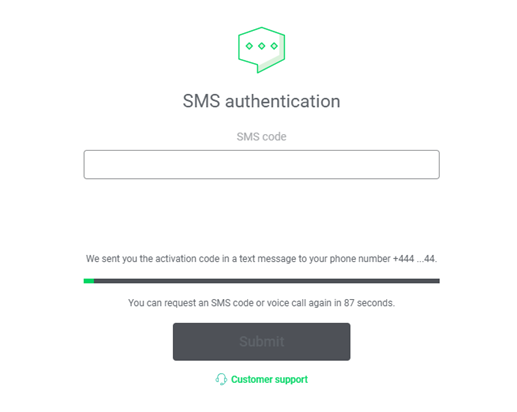
Google Authenticator
Zuerst müssen Sie die Anwendung herunterladen.
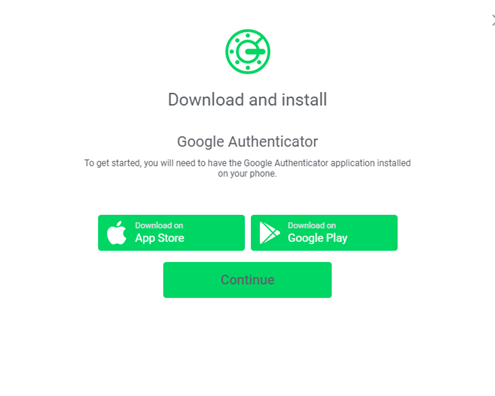
Klicken Sie auf Download und folgen Sie den Anweisungen auf dem Bildschirm.
Klicken Sie auf Weiter.
Sie erhalten einen personalisierten Schlüssel, mit dem Sie den Authenticator eingeben können.
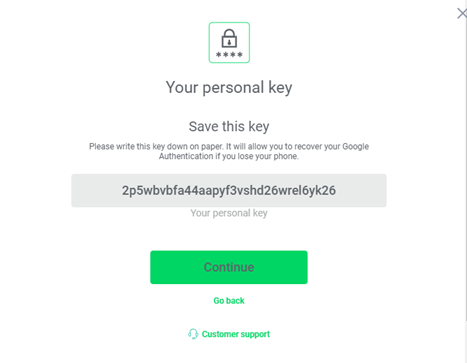
Scannen Sie den QR-Code mit Google Authenticator
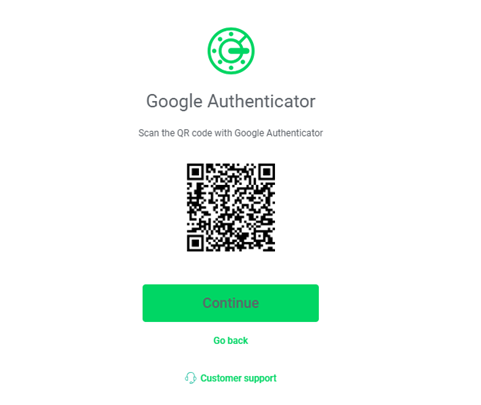
Geben Sie den Code ein
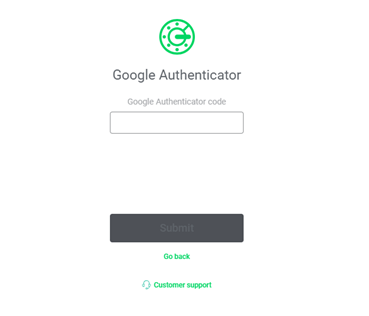
Wenn der Code korrekt ist, wird eine Bestätigungsmeldung angezeigt.
Zukünftig werden Sie bei jedem Aufrufen des StormGain-Kontos aufgefordert, Ihren Benutzernamen und Ihr Passwort einzugeben. Sie müssen dann einen 6-stelligen Code eingeben oder einen Code, den Google an Ihr Telefon sendet.